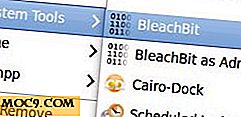Cách ghi âm trên máy Mac của bạn
Ghi âm trên máy Mac của bạn có thể khá hữu ích trong nhiều trường hợp. Bạn có thể muốn ghi lại âm thanh trong khi chơi trò chơi trên máy Mac hoặc có thể bạn vừa sáng tác nhạc mà bạn muốn chia sẻ với bạn bè của mình. Dù bằng cách nào, việc ghi lại cũng sẽ hữu ích. Không cần phải gãi đầu tìm kiếm một máy ghi âm khi máy Mac của bạn đi kèm với một máy được cài đặt sẵn, và tất cả những gì bạn cần làm chỉ là kích hoạt nó và nó sẽ bắt đầu hoạt động. Không có chi phí liên quan đến quá trình ghi, vì mọi thứ đều miễn phí. Đây là cách bạn có thể ghi âm trên máy Mac:
Có một số cách thay thế khác để thực hiện công việc, chẳng hạn như sử dụng Garageband hoặc một số công cụ của bên thứ ba khác. Chúng tôi đã chọn phương pháp đơn giản nhất, do đó bạn sẽ không gặp bất kỳ vấn đề nào khi thực hiện công việc.
Ghi âm trên máy Mac của bạn
Chúng tôi sẽ sử dụng QuickTime Player để ghi lại âm thanh mà bạn rất quen thuộc. Tùy chọn ghi âm không tồn tại trong ứng dụng, trong trường hợp bạn không biết.
1. Mở Finder và nhấp vào tab "Ứng dụng" ở thanh bên trái. Nhấp đúp vào ứng dụng QuickTime để khởi chạy ứng dụng.

2. Nhấp vào "File" từ trình đơn và chọn tùy chọn có nội dung "Ghi âm mới". Nó sẽ cho phép bạn tạo bản ghi mới trên máy Mac của mình.

3. Ngay sau khi bạn nhấp vào tùy chọn được đề cập trong bước trên, một hộp nhỏ sẽ xuất hiện trên màn hình của bạn có chứa một vài tùy chọn. Bạn đã sẵn sàng để bắt đầu ghi âm. Đơn giản chỉ cần nhấp vào nút vòng tròn màu đỏ và nó sẽ bắt đầu.

4. Khi bạn đã hoàn tất việc ghi âm, hãy nhấp vào nút “Dừng” và nó sẽ dừng ghi thêm nữa.
5. Sau đó bạn có thể phát âm thanh nếu muốn hoặc lưu tập tin trên máy Mac. Để lưu nó, bấm vào "File" theo sau là "Save".

6. Màn hình sau đây sẽ hỏi bạn tên bạn muốn sử dụng cho tập tin âm thanh của bạn. Nhập tên và nhấp vào "Lưu". Tệp sẽ được lưu.

Bạn đã làm xong. Âm thanh của bạn đã được ghi lại và được lưu trên máy Mac của bạn để sử dụng sau này. Chất lượng được QuickTime Player sử dụng cao, vì vậy hãy đảm bảo bạn không ghi quá nhiều âm thanh. Nếu bạn làm, chỉ cần sẵn sàng để có đĩa cứng của bạn đầy lên với các tập tin âm thanh của bạn. Giờ đây, bạn có thể chuyển tệp âm thanh này sang các thiết bị khác của mình như iPhone, iPad hoặc thậm chí là điện thoại Android vì định dạng âm thanh hoạt động trên tất cả các thiết bị này.
Phần kết luận
Mặc dù có thể có rất nhiều cách khác để ghi lại âm thanh trên máy Mac, nhưng phương pháp được mô tả ở đây MIỄN PHÍ và dễ sử dụng. Lần sau khi bạn cần phải ghi lại một cái gì đó, hãy chắc chắn để làm cho việc sử dụng các hướng dẫn ở trên và bạn nên được tốt để đi.